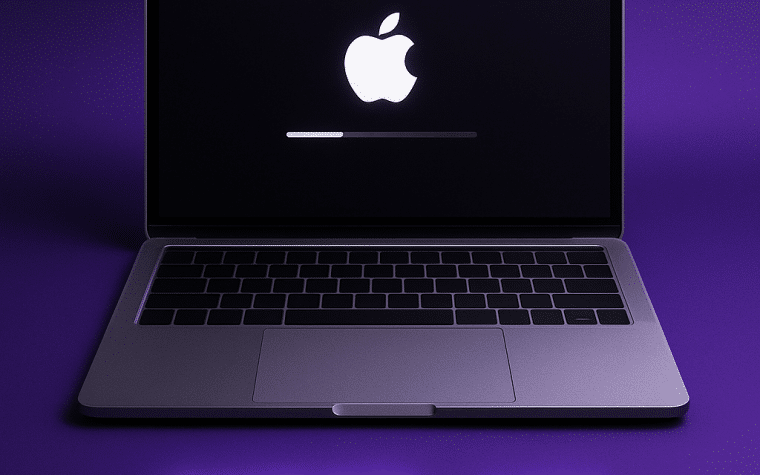MacBook bloqué sur le logo Apple : causes courantes et solutions efficaces
Vous allumez votre MacBook et… rien. Le logo Apple reste figé, l’écran ne bouge pas et le Mac ne démarre pas. Panique à bord ! Rassurez-vous, nous rencontrons ce problème très souvent à Cyber-Jay. La plupart du temps, il y a plusieurs solutions pour remettre votre MacBook en route, parfois simplement, et parfois avec notre intervention.
Avant de tenter des manipulations plus délicates, il vaut mieux comprendre ce qui bloque vraiment votre Mac. Cela permet de ne pas aggraver la situation et surtout de protéger vos données. Nos techniciens à Paris assurent une réparation MacBook rapide et fiable, quel que soit le problème.
Pourquoi votre MacBook reste bloqué sur le logo Apple ?
Un MacBook peut rester figé pour plusieurs raisons : un disque de démarrage défectueux, un logiciel incompatible ou un problème matériel. Comprendre la cause exacte permet de choisir la bonne solution et d’éviter de perdre du temps.
Un disque dur ou SSD défectueux
Le disque dur ou le SSD contient le système macOS ainsi que vos fichiers. Si le disque fatigue ou est défaillant, le Mac ne peut pas charger le système.
Dans notre expérience, nous voyons souvent des MacBook de plusieurs années avec un SSD fatigué. Le logo Apple apparaît, mais le démarrage bloque. Dans ces cas-là, il vaut mieux intervenir rapidement pour éviter la perte de données et envisager une réparation Macsécurisée.
Une incompatibilité logicielle ou de mise à jour macOS
Certaines applications ou mises à jour incomplètes peuvent empêcher le Mac de démarrer. Une extension mal installée ou un fichier corrompu bloque parfois macOS dès l’allumage.
Nous rencontrons souvent des MacBook bloqués après une mise à jour ratée ou l’installation d’un logiciel incompatible. Le démarrage en mode sans échec résout fréquemment le problème sans toucher aux données personnelles.
Des problèmes matériels internes
La carte mère, la RAM, la carte graphique ou d’autres composants peuvent empêcher le Mac de démarrer. Sans diagnostic précis, il est impossible de savoir quelle pièce bloque le système.
Chez Cyber-Jay, nous utilisons des outils professionnels pour tester chaque composant. Les Macs récents avec SSD ou RAM soudés nécessitent une intervention spécialisée pour restaurer le fonctionnement et garantir un démarrage normal.
Les solutions à tester avant de venir en atelier
Certaines manipulations simples peuvent parfois débloquer le MacBook. Elles sont sans risque pour vos données, mais il faut suivre les étapes correctement.
1. Déconnectez tous les périphériques externes
Éteignez le MacBook, retirez la clé USB, le disque dur externe, l’imprimante ou le hub, puis rallumez. Parfois, un périphérique défaillant bloque le démarrage.
2. Démarrez en mode sans échec
Le mode sans échec charge macOS avec le minimum d’extensions et désactive les programmes de démarrage. En mode sans échec, vous pouvez nettoyer les caches corrompus et supprimer les extensions incompatibles, ce qui débloque souvent le MacBook.
3. Réinitialisez la NVRAM / PRAM
Ces mémoires stockent des paramètres essentiels : volume sonore, disque de démarrage, résolution d’affichage ou fuseau horaire. Cette étape corrige fréquemment les blocages liés à des réglages corrompus.
4. Réinitialisez le SMC (System Management Controller)
Le SMC gère l’alimentation, la batterie, les ventilateurs et les capteurs. Nous voyons souvent des Mac Intel bloqués à cause de problèmes d’alimentation. Réinitialiser le SMC résout généralement ce type de blocage.
5. Utilisez le mode récupération macOS
Ce mode permet de réparer le disque ou de réinstaller macOS. Ce mode est sécurisé et protège vos données.
6. Désactivez les extensions de noyau qui bloquent votre Mac (plus technique)
Si votre MacBook reste bloqué au logo Apple après une mise à jour, certaines extensions .kext peuvent empêcher macOS de démarrer.
Sur Mac Intel :
Sur Mac Apple Silicon (M1/M2/M3/M4) :
Attention : ces manipulations peuvent être délicates. Pour une intervention sécurisée et rapide, Cyber-Jay assure la suppression des extensions problématiques et la réparation MacBook à Paris.
L’expertise complète de Cyber-Jay
Nos techniciens réalisent toutes les interventions nécessaires pour redonner vie à votre MacBook et à tous vos appareils Apple.
Réparation Mac et MacBook
Chez Cyber-Jay, nous prenons en charge toutes les réparations de Mac, quels que soient le modèle et le problème :
En plus des Mac, nos techniciens interviennent sur l’ensemble des appareils Apple :
À retenir
Un MacBook bloqué sur le logo Apple peut venir du disque, d’un logiciel incompatible ou d’un problème matériel. Certaines solutions simples suffisent, mais parfois il faut l’expertise de nos techniciens Cyber-Jay.
FAQ
1 : Mon MacBook ne démarre pas après le mode sans échec, que faire ?
Contactez Cyber-Jay pour un diagnostic rapide et un devis gratuit pour votre réparation MacBook.
2 : La réinitialisation NVRAM/PRAM efface-t-elle mes données ?
Non, elle ne touche pas aux fichiers personnels. Elle ne modifie que les réglages système comme le volume, la résolution ou le disque de démarrage.
3 : Combien de temps prend une réparation Mac à Paris chez Cyber-Jay ?
Selon la complexité, la plupart des interventions sont réalisées en moins de 24 h. Pour les cas plus techniques, comme un SSD soudé, comptez jusqu’à 48 h.
4 : Mon MacBook affiche toujours le logo Apple après toutes les manipulations, que faire ?
Cela peut venir d’un composant matériel défectueux, comme le SSD, la RAM ou la carte mère. Cyber-Jay réalise un diagnostic complet et propose la réparation adaptée.
5 : Puis-je prévenir ce type de blocage à l’avenir ?
Un entretien régulier, nettoyage des caches et suppression des logiciels inutiles réduit les risques. Nos techniciens proposent un suivi complet pour optimiser votre MacBook.
6 : Cyber-Jay intervient-il sur d’autres appareils Apple si le problème est similaire ?
Oui, nous réparons tous les appareils Apple : iMac, Mac mini, MacBook, iPhone, iPad, Apple Watch. Les interventions incluent le diagnostic, le nettoyage complet, la désoxydation et la micro-soudure si nécessaire.